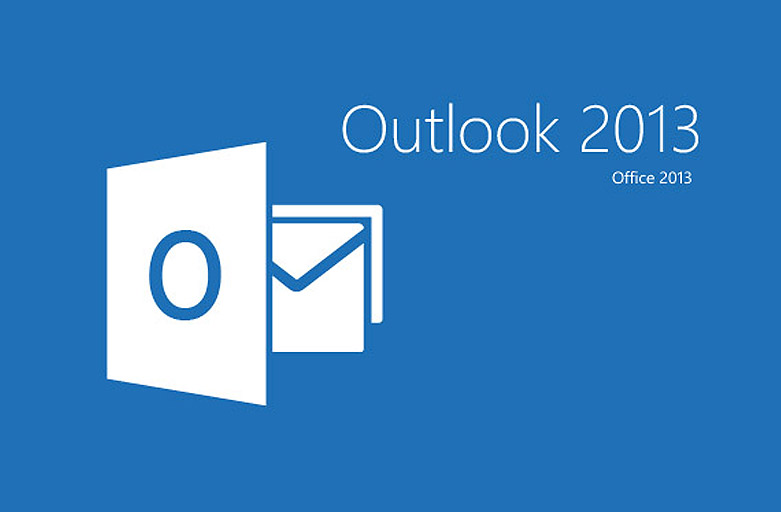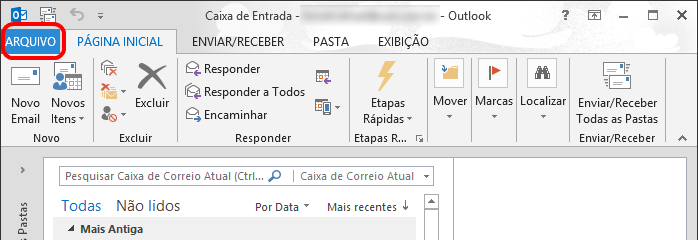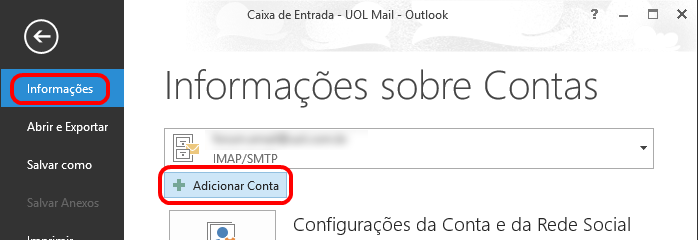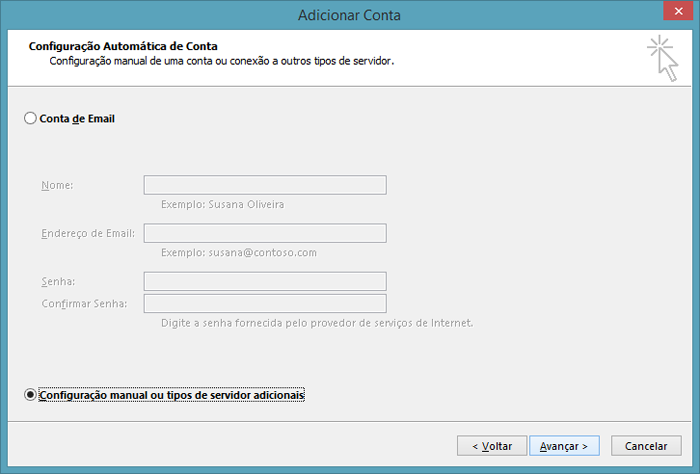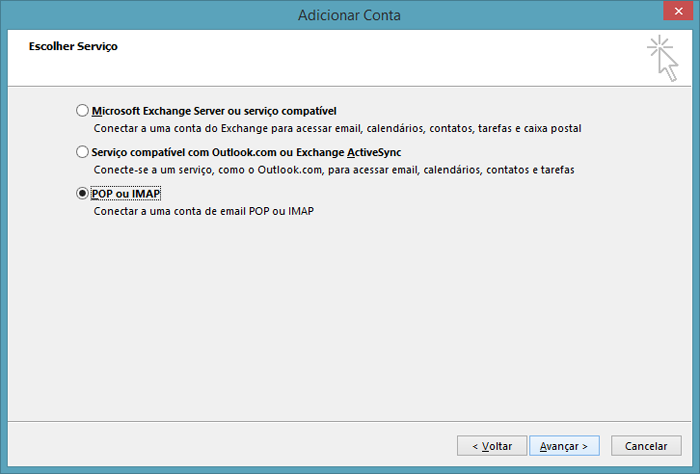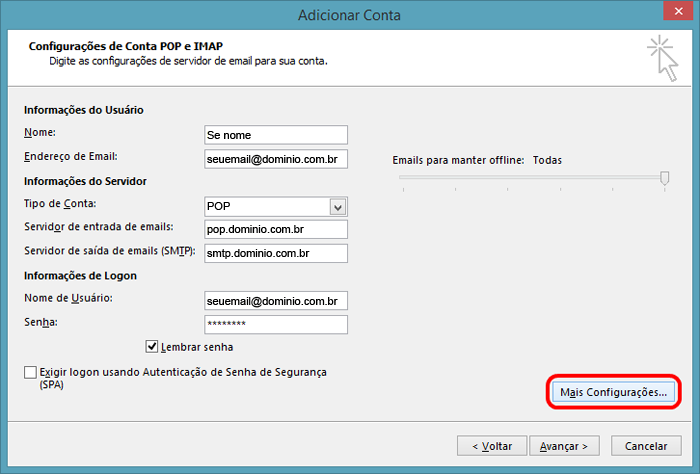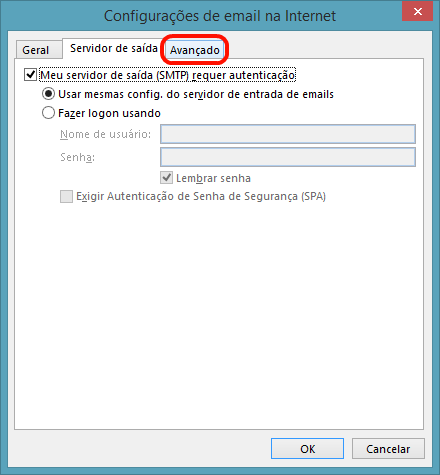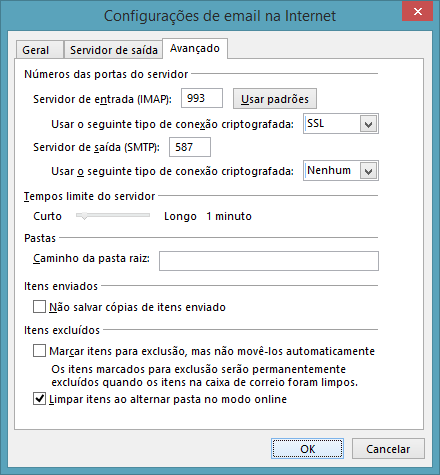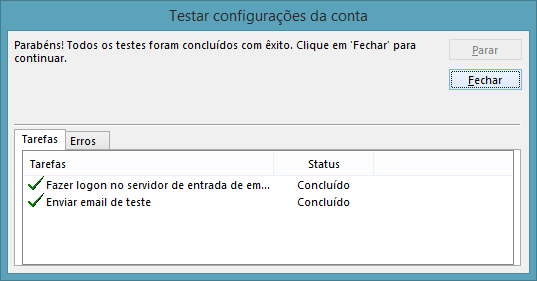Como configurar uma conta de email no Microsoft Outlook 2013
1º – Clique em Arquivo, selecione Informações e depois clique em Adicionar Conta
2º – Na nova janela, não preencha nada. Marque diretamente a opção Configuração manual ou tipos de servidor adicionais e clique em Avançar
3º – Selecione a opção, POP ou IMAP, e clique em Avançar
4º – Agora preencha as informações da sua conta:
Nome: [digite seu nome]
Endereço de Email: [digite seu e-mail UOL completo]
Tipo de Conta: POP
Servidor de entrada de emails: pop.dominio.com.br
Servidor de saída de emails (SMTP): smtp.dominio.com.br
Nome de Usuário: [seu e-mail sem o @dominio.com.br]
Senha: [digite sua senha]
Marque a opção Lembrar senha se desejar que sua senha fique gravada
Não marque a opção Exigir logon usando Autenticação de Senha de Segurança (SPA)
Clique no botão Mais Configurações
5º – Na janela seguinte, escolha a aba Servidor de saída e marque a opção Meu servidor de saída (SMTP) requer autenticação. Deixe selecionada também a opção Usar mesmas config. do servidor de entrada de emails
6º – Agora clique na aba Avançado e preencha as seguintes configurações:
Servidor de entrada (POP): 993
Selecione a opção SSL em “Usar o seguinte tipo de conexão criptografada”
Servidor de saída (SMTP): 587
Selecione a opção Nenhum em “Usar o seguinte tipo de conexão criptografada”
Clique em OK
7º – Clique então em Avançar, o Outlook fará um teste de envio e recebimento. Quando o programa concluir os testes, clique no botão Fechar.
Pronto! Seu Outlook 2013 está configurado para receber e enviar seus e-mails.